Correction : MultiVersus n'a pas réussi à obtenir l'erreur de chemin de processus
"Erreur de lancement. Impossible d'obtenir le chemin du processus." Les joueurs MultiVersus rencontrent après avoir lancé le jeu ou dans le jeu. Nous allons essayer de résoudre le problème dans cet article.

Les joueurs MultiVersus rencontrent le problème "Erreur de lancement. Impossible d'obtenir le chemin du processus." après avoir ouvert le jeu ou dans le jeu, et leur accès au jeu est restreint. Si vous rencontrez une telle erreur, vous pouvez trouver la solution en suivant les suggestions ci-dessous.
Qu'est-ce que l'erreur de lancement multiversus ?
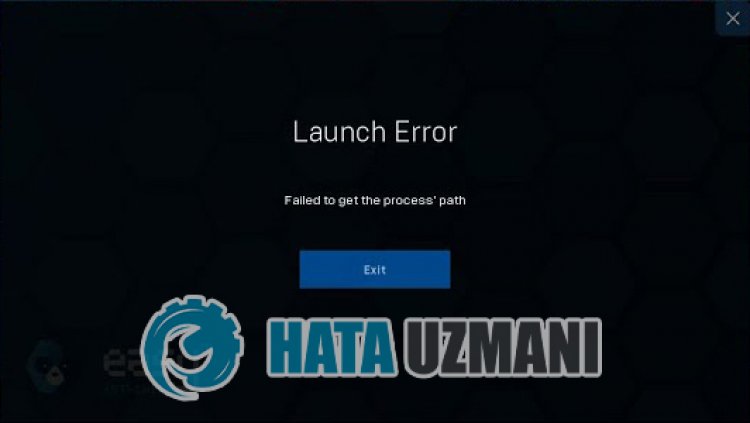
Cette erreur peut être causée par de nombreux problèmes,limitant notre accès au jeu. Les principales raisons pour lesquelles nous rencontrons le problème d'erreur de lancement MultiVersus peuvent être répertoriées comme suit :
- Les fichiers du jeu peuvent être endommagés ou corrompus.
- Le système antivirus bloque peut-être les fichiers du jeu.
- L'outil de prérequis UE4 n'est peut-être pas installé.
- Votre carte graphique n'est peut-être pas à jour.
Les possibilités énumérées ci-dessus peuvent nous amener à rencontrer une telle erreur. Pour cela, nous allons essayer de résoudre le problème en vous faisant part de quelques suggestions.
Comment résoudre le problème d'erreur de lancement MultiVersus
Nous pouvons résoudre le problème en suivant les suggestions ci-dessous pour corriger cette erreur.
1-) Installer l'outil de prérequis UE4
Nous pouvons éliminer le problème en installant l'outil Prérequis, nécessaire au bon fonctionnement du moteur de jeu Unreal Engine 4.
- D'abord, accédons au fichier installé du jeu.
- Ouvrez le dossier "Engine" dans le fichier d'installation du jeu.
- Ouvrez le dossier "Extras" puis "Redist" dans le dossier ouvert.
- Ouvrez le dossier "en-us" et double-cliquez sur le programme "UE4PrereqSetup_64.exe" pour l'exécuter.
Après ce processus, installons le programme sur votre ordinateur. Une fois le processus terminé avec succès, vous pouvez lancer le jeu et vérifier si le problème persiste.
2-) Utiliser l'outil Steam Beta
Certains joueurs observent que l'utilisation de l'outil bêtaarésolu le problème. Nous pouvons éliminer le problème en réalisant cette suggestion.
- Ouvrons le programme Steam.
- Bibliothèque, faites un clic droit sur le jeu "MultiVersus" et cliquez sur "Propriétés".
- Cliquez sur l'option "BETAS" sur le côté gauche de l'écran qui s'ouvre.
- Ensuite, cliquez sur le menu déroulant sous "Sélectionnez la version bêta que vous souhaitez rejoindre." et sélectionnez "previous-unstable - Contient la mise à jour précédente instable" .
Après ce processus, vous pouvez lancer le jeu et vérifier si le problème persiste.
3-) Vérifier l'intégrité du fichier
Nous vérifierons l'intégrité des fichiers du jeu et analyserons et téléchargerons tous les fichiers manquants ou incorrects. Pour cela ;
Pour les joueurs Steam ;
- Ouvrez le programme Steam.
- Ouvrez le menu de la bibliothèque.
- Cliquez avec le bouton droit sur le jeu MultiVersus sur la gauche et ouvrez l'onglet Propriétés.
- Ouvrez le menu Fichiers locaux sur le côté gauche de l'écran qui s'ouvre.
- Cliquez sur le bouton Vérifier l'intégrité des fichiers du jeu dans le menu Fichiers locaux rencontrés.
Après ce processus, le téléchargement sera effectué en analysant les fichiers de jeu endommagés. Une fois le processus terminé, essayez à nouveau d'ouvrir le jeu.
4-) Désactiver le programme antivirus
Désactivez tout programme antivirus que vous utilisez ou supprimez-le complètement de votre ordinateur. Si vous utilisez Windows Defender, désactivez-le. Pour cela ;
- Saisissez "protection contre les virus et les menaces" dans l'écran de démarrage de la recherche et ouvrez-le.
- Cliquez ensuite sur "Gérer les paramètres".
- Désactivez la protection en temps réel sur "Désactivée".
Après cela, désactivons les autres protections contre les ransomwares.
- Ouvrez l'écran de démarrage de la recherche.
- Ouvrez l'écran de recherche en saisissant Paramètres de sécurité Windows.
- Cliquez sur l'option Protection contre les virus et les menaces sur l'écran qui s'ouvre.
- Cliquez sur l'option Protection contre les ransomwares dans le menu.
- Désactivez l'accès contrôlé aux dossiers sur l'écran qui s'ouvre.
Après avoir effectué cette opération, nous devrons ajouter les fichiers du jeu MultiVersus comme exception.
- Saisissez "protection contre les virus et les menaces" dans l'écran de démarrage de la recherche et ouvrez-le.
- Paramètres de protection contre les virus et menaces, sélectionnez Gérer les paramètres, puis sous Exclusions Exclure sélectionner ajouter ou supprimer.
- Sélectionnez Ajouter une exclusion, puis sélectionnez le dossier du jeu MultiVersus enregistré sur votre disque.
Après ce processus, fermez complètement le programme Steam à l'aide d'un gestionnaire de tâches et essayez de relancer le jeu MultiVersus.
5-) Installer le logiciel EAC
Nous pouvons résoudre ce problème en installant le logiciel Easy Anti-Cheat dans le jeu MultiVersus.
- Tout d'abord, accédez au dossier du jeu MultiVersus.
- Ouvrez le dossier "EasyAntiCheat" dans le dossier du jeu.
- Ouvrez le fichier "EasyAntiCheat_Setup.exe" sur l'écran qui s'ouvre.
- Si le programme Easy Anti-Cheat n'est pas installé, sélectionnez le jeu MultiVersus et cliquez sur le bouton "Installer Easy Anti-Cheat" ci-dessous. Si Easy Anti-Cheat est installé, sélectionnez "MultiVersus" et cliquez sur le bouton "Service de réparation" ci-dessous.
- Une fois le processus terminé, vous pouvez vérifier si le problème persiste.
Si cela ne fonctionne pas après ce processus, supprimez Easy Anti-Cheat et réinstallez-le. Pour cela ;
- Tout d'abord, accédez au dossier "C:\Program Files (x86)\EasyAntiCheat".
- Ouvrez le programme "EasyAntiCheat.exe" situé dans le dossier.
- Choisissez l'option "MultiVersus" dans l'option sur l'écran qui s'ouvre et désinstallez-la en appuyant sur l'option "Désinstaller" en bas à gauche.
- Ensuite, sélectionnez à nouveau "MultiVersus" et cliquez sur le bouton "Installer Easy Anti-Cheat" ci-dessous et effectuez le processus d'installation.
- Une fois le processus d'installation terminé, accédez au dossier du jeu MultiVersus, ouvrez le dossier "EasyAntiCheat" et exécutez le fichier "EasyAntiCheat_Setup.exe".
- Sélectionnez ensuite "MultiVersus" dans l'option et cliquez sur "Service de réparation".
Après ce processus, vous pouvez lancer le jeu MultiVersus et vérifier si le problème persiste.
6-) Désactivez la signature du conducteur
Nous pouvons rencontrer un tel problème car le logiciel Easy Anti-Cheat demandera une signature du pilote. Pour cela, nous pouvons éviter de telles erreurs en désactivant la signature du pilote Windows 10.
- Tapez cmd dans l'écran de démarrage de la recherche et exécutez-le en tant qu'administrateur
- Tapez l'extrait de code suivant sur l'écran d'invite de commande qui s'ouvre et appuyez sur Entrée.
- bcdedit /set nointegritychecks off
Une fois le processus appliqué avec succès, nous pouvons redémarrer l'ordinateur et exécuter confortablement le jeu MultiVersus.
Oui, mes amis, nous avons résolu notre problème sous ce titre. Si votre problème persiste, vous pouvez vous renseigner sur les erreurs que vous rencontrez en entrant sur notre plateforme FORUM.




![Come risolvere l'errore [400] del server YouTube?](https://www.hatauzmani.com/uploads/images/202403/image_380x226_65f1745c66570.jpg)








